小学下学期微机课教案
- 格式:doc
- 大小:14.50 KB
- 文档页数:4
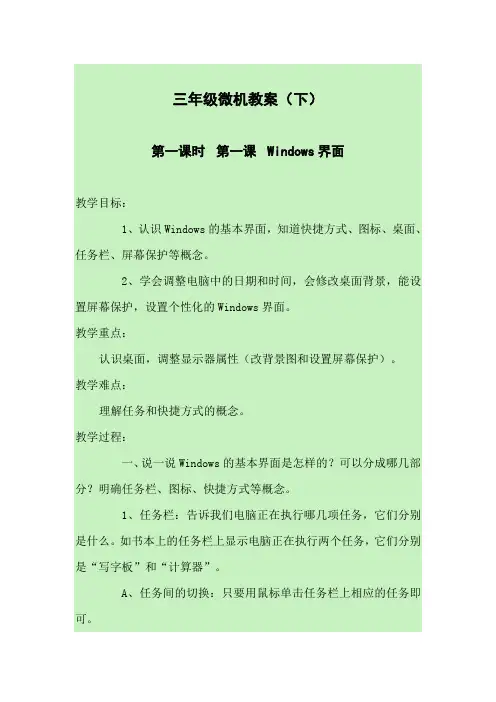
三年级微机教案(下)第一课时第一课Windows界面教学目标:1、认识Windows的基本界面,知道快捷方式、图标、桌面、任务栏、屏幕保护等概念。
2、学会调整电脑中的日期和时间,会修改桌面背景,能设置屏幕保护,设置个性化的Windows界面。
教学重点:认识桌面,调整显示器属性(改背景图和设置屏幕保护)。
教学难点:理解任务和快捷方式的概念。
教学过程:一、说一说Windows的基本界面是怎样的?可以分成哪几部分?明确任务栏、图标、快捷方式等概念。
1、任务栏:告诉我们电脑正在执行哪几项任务,它们分别是什么。
如书本上的任务栏上显示电脑正在执行两个任务,它们分别是“写字板”和“计算器”。
A、任务间的切换:只要用鼠标单击任务栏上相应的任务即可。
B、调整时间:用鼠标双击任务栏上的时间,我们可以看到一个包括日历和时钟的窗口。
2、快捷方式:好像是电脑桌面上的特色菜,它使我们访问自己常用到的软件变得更方便。
我们可以根据自己的爱好,随时调整。
启动时,只要双击该快捷方式即可。
练一练:数一数,你的电脑肯几个快捷方式图标。
二、桌面背景图案我们知道,Windows桌面的背景图案是可以改变的,那么该怎么改呢?1、单击[开始]按钮,选择[设置]中的[控制面板],双击[显示器],就可以看到“显示属性”窗口。
2、在“墙纸”列表中选择自己喜欢的墙纸。
在窗口中的“显示器”上可以看到改变后的效果。
教你一招:在桌面的空白部分单击鼠标右键,选择[属性],可以直接弹出“显示属性”。
三、设置屏幕保护程序1、在“显示属性”窗口中单击[屏幕保护程序]。
2、在“屏幕保护程序”下拉框中选择想要的屏幕保护程序。
3、在“等待”中设置时间,表示多少时间无人操作启动屏幕保护。
四、课堂练习1、把桌面换成自己喜欢的背景图案。
2、看一看各种屏幕保护的效果。
3、将电脑的时间换成自己的生日,然后恢复。
第二课时第二课查看我的电脑教学目标:1、认识“我的电脑”,能区分软盘、硬盘、光盘。
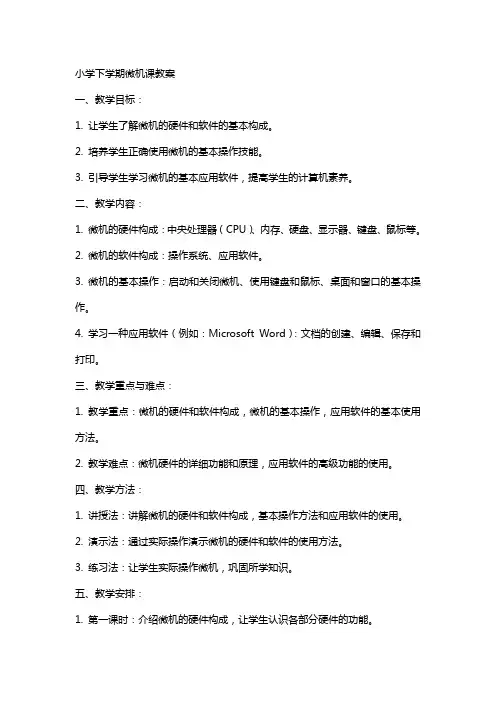
小学下学期微机课教案一、教学目标:1. 让学生了解微机的硬件和软件的基本构成。
2. 培养学生正确使用微机的基本操作技能。
3. 引导学生学习微机的基本应用软件,提高学生的计算机素养。
二、教学内容:1. 微机的硬件构成:中央处理器(CPU)、内存、硬盘、显示器、键盘、鼠标等。
2. 微机的软件构成:操作系统、应用软件。
3. 微机的基本操作:启动和关闭微机、使用键盘和鼠标、桌面和窗口的基本操作。
4. 学习一种应用软件(例如:Microsoft Word):文档的创建、编辑、保存和打印。
三、教学重点与难点:1. 教学重点:微机的硬件和软件构成,微机的基本操作,应用软件的基本使用方法。
2. 教学难点:微机硬件的详细功能和原理,应用软件的高级功能的使用。
四、教学方法:1. 讲授法:讲解微机的硬件和软件构成,基本操作方法和应用软件的使用。
2. 演示法:通过实际操作演示微机的硬件和软件的使用方法。
3. 练习法:让学生实际操作微机,巩固所学知识。
五、教学安排:1. 第一课时:介绍微机的硬件构成,让学生认识各部分硬件的功能。
2. 第二课时:介绍微机的软件构成,让学生了解操作系统和应用软件的区别。
3. 第三课时:教授微机的基本操作,让学生能够独立启动和关闭微机,熟练使用键盘和鼠标。
4. 第四课时:教授应用软件(如Microsoft Word)的基本使用方法,让学生能够创建、编辑、保存和打印文档。
5. 第五课时:复习前面所学内容,进行实际操作考核,巩固所学知识。
六、教学评价:1. 课堂问答:通过提问方式检查学生对微机硬件和软件构成的理解程度。
2. 操作练习:检查学生对微机基本操作和应用软件使用的熟练程度。
3. 课后作业:布置有关微机知识的家庭作业,检查学生的学习效果。
七、教学资源:1. 微机教室:为学生提供实际操作微机的环境。
2. 教学课件:通过多媒体课件生动形象地展示微机的硬件和软件构成。
3. 操作手册:为学生提供微机操作和应用软件使用的详细指南。
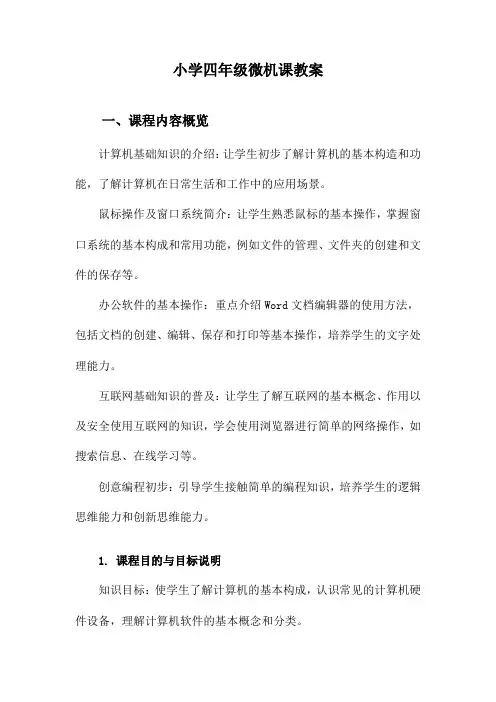
小学四年级微机课教案一、课程内容概览计算机基础知识的介绍:让学生初步了解计算机的基本构造和功能,了解计算机在日常生活和工作中的应用场景。
鼠标操作及窗口系统简介:让学生熟悉鼠标的基本操作,掌握窗口系统的基本构成和常用功能,例如文件的管理、文件夹的创建和文件的保存等。
办公软件的基本操作:重点介绍Word文档编辑器的使用方法,包括文档的创建、编辑、保存和打印等基本操作,培养学生的文字处理能力。
互联网基础知识的普及:让学生了解互联网的基本概念、作用以及安全使用互联网的知识,学会使用浏览器进行简单的网络操作,如搜索信息、在线学习等。
创意编程初步:引导学生接触简单的编程知识,培养学生的逻辑思维能力和创新思维能力。
1. 课程目的与目标说明知识目标:使学生了解计算机的基本构成,认识常见的计算机硬件设备,理解计算机软件的基本概念和分类。
技能目标:学生能够熟练掌握鼠标和键盘的基本操作,能够简单使用Windows操作系统进行文件管理和基本应用。
情感目标:培养学生对计算机科学的兴趣和爱好,提高学习积极性,培养学生合作学习和自主探究的能力。
能力拓展目标:通过课程的学习,使学生具备初步的信息处理和计算机应用能力,能够运用所学知识解决实际问题。
通过本次课程的学习,学生将更好地适应信息化社会的要求,为其未来的学习和发展奠定坚实的计算机基础和技能。
通过实践操作和课程活动,培养学生的创新思维和实践能力,提高学生的综合素质。
2. 课程的重要性及实用性介绍在小学四年级开设微机课程,具有重要的意义和实用性。
随着信息技术的迅猛发展,计算机已经成为现代社会不可或缺的一部分,掌握基本的计算机操作能力是适应现代社会发展的基本要求。
微机课程的学习对于培养学生的信息素养和信息技术能力至关重要,有助于提高学生的综合素质和未来的竞争力。
通过学习微机课程,学生可以掌握实际操作技能,如文字处理、表格制作、幻灯片制作等,这些技能在学生日常生活、学习和未来工作中都具有广泛的应用价值。
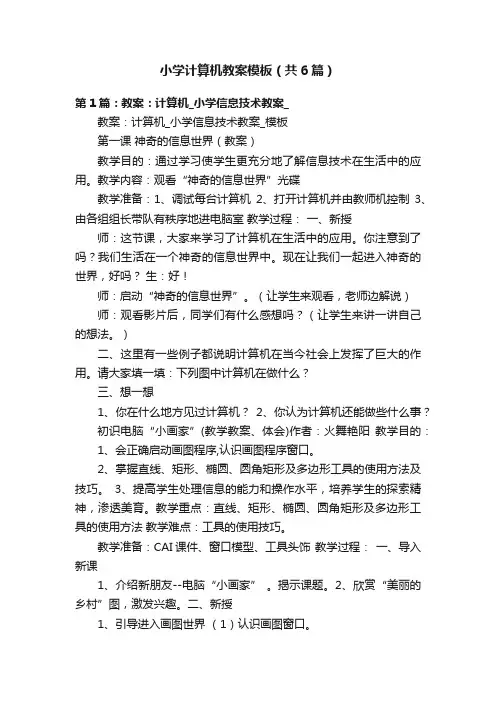
小学计算机教案模板(共6篇)第1篇:教案:计算机_小学信息技术教案_教案:计算机_小学信息技术教案_模板第一课神奇的信息世界(教案)教学目的:通过学习使学生更充分地了解信息技术在生活中的应用。
教学内容:观看“神奇的信息世界”光碟教学准备:1、调试每台计算机2、打开计算机并由教师机控制3、由各组组长带队有秩序地进电脑室教学过程:一、新授师:这节课,大家来学习了计算机在生活中的应用。
你注意到了吗?我们生活在一个神奇的信息世界中。
现在让我们一起进入神奇的世界,好吗?生:好!师:启动“神奇的信息世界”。
(让学生来观看,老师边解说)师:观看影片后,同学们有什么感想吗?(让学生来讲一讲自己的想法。
)二、这里有一些例子都说明计算机在当今社会上发挥了巨大的作用。
请大家填一填:下列图中计算机在做什么?三、想一想1、你在什么地方见过计算机?2、你认为计算机还能做些什么事?初识电脑“小画家”(教学教案、体会)作者:火舞艳阳教学目的:1、会正确启动画图程序,认识画图程序窗口。
2、掌握直线、矩形、椭圆、圆角矩形及多边形工具的使用方法及技巧。
3、提高学生处理信息的能力和操作水平,培养学生的探索精神,渗透美育。
教学重点:直线、矩形、椭圆、圆角矩形及多边形工具的使用方法教学难点:工具的使用技巧。
教学准备:CAI课件、窗口模型、工具头饰教学过程:一、导入新课1、介绍新朋友--电脑“小画家” 。
揭示课题。
2、欣赏“美丽的乡村”图,激发兴趣。
二、新授1、引导进入画图世界(1)认识画图窗口。
①部分同学拼装画图窗口,其他同学讨论电脑“小画家”的组成。
②汇报讨论结果,边汇报边演示CAI课件。
(2)学生探索画图程序的启动方法,一生上台操作。
启动开始程序附件画图2、发现画图工具的使用方法和技巧。
(1)试一试。
用直线、矩形、椭圆、圆角矩形及多边形工具作画,注意观察工具栏的变化,摸索这些工具的使用方法。
(2)分别请学生上台(戴某工具头饰)操作,演示某工具的操作方法。
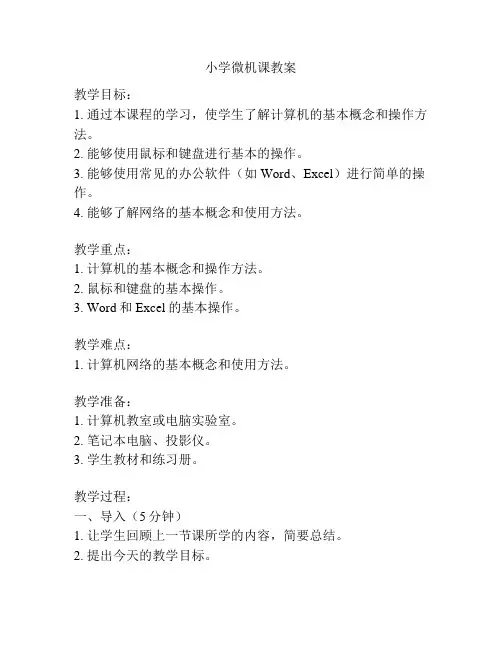
小学微机课教案教学目标:1. 通过本课程的学习,使学生了解计算机的基本概念和操作方法。
2. 能够使用鼠标和键盘进行基本的操作。
3. 能够使用常见的办公软件(如Word、Excel)进行简单的操作。
4. 能够了解网络的基本概念和使用方法。
教学重点:1. 计算机的基本概念和操作方法。
2. 鼠标和键盘的基本操作。
3. Word和Excel的基本操作。
教学难点:1. 计算机网络的基本概念和使用方法。
教学准备:1. 计算机教室或电脑实验室。
2. 笔记本电脑、投影仪。
3. 学生教材和练习册。
教学过程:一、导入(5分钟)1. 让学生回顾上一节课所学的内容,简要总结。
2. 提出今天的教学目标。
二、引入新知(10分钟)1. 提问:你们每天使用计算机做什么?你们对计算机有什么了解?2. 讲解:计算机是一种能够进行数据处理的电子设备,它由硬件和软件组成。
计算机可以完成各种任务,如文字处理、数据处理、图像处理等。
三、鼠标和键盘操作(15分钟)1. 讲解:鼠标是一种用来控制计算机操作的设备,常见的操作有单击、双击、拖动等。
键盘是一种用来输入文字和控制计算机的设备,常见的操作有字母键盘、数字键盘、功能键等。
2. 操作演示:让学生跟着老师一起操作鼠标和键盘,熟悉各个按键和操作方法。
四、Word基础知识和操作(20分钟)1. 讲解:Word是一种常用的文字处理软件,我们可以使用它来编写文章、制作简历等。
2. 操作演示:让学生打开Word软件,并且学习如何输入文字、修改字体、调整行间距等。
五、Excel基础知识和操作(20分钟)1. 讲解:Excel是一种用于数据处理和管理的软件,我们可以使用它进行表格计算、数据统计等操作。
2. 操作演示:让学生打开Excel软件,并且学习如何输入数据、进行基本的计算、制作简单的图表等。
六、计算机网络基础知识(10分钟)1. 讲解:计算机网络是指多台计算机通过通信线路相连,可以进行数据传输和共享资源。

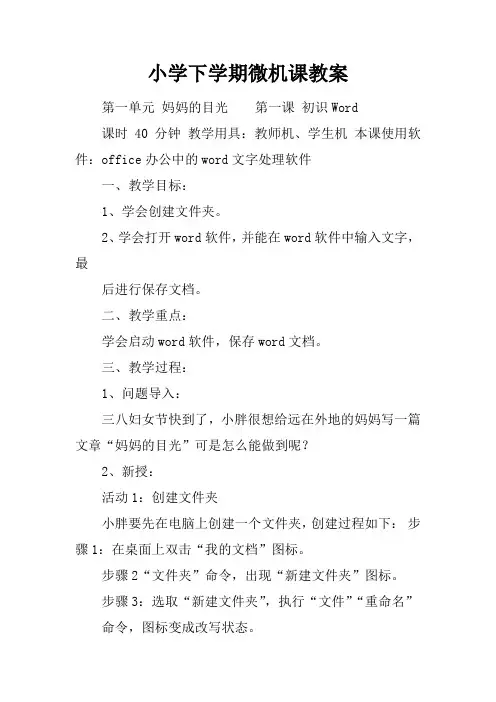
小学下学期微机课教案第一单元妈妈的目光第一课初识Word课时40分钟教学用具:教师机、学生机本课使用软件:office办公中的word文字处理软件一、教学目标:1、学会创建文件夹。
2、学会打开word软件,并能在word软件中输入文字,最后进行保存文档。
二、教学重点:学会启动word软件,保存word文档。
三、教学过程:1、问题导入:三八妇女节快到了,小胖很想给远在外地的妈妈写一篇文章“妈妈的目光”可是怎么能做到呢?2、新授:活动1:创建文件夹小胖要先在电脑上创建一个文件夹,创建过程如下:步骤1:在桌面上双击“我的文档”图标。
步骤2“文件夹”命令,出现“新建文件夹”图标。
步骤3:选取“新建文件夹”,执行“文件”“重命名”命令,图标变成改写状态。
步骤4:单击“任务栏”右下角的按钮EN,将输入法切换成“能ABC输入法”,然后输入“小胖”,按ENTER键确认。
活动2:认识WORD软件执行“开始”“程序”活动3:输入文字活动4:保存文档四、课堂练习:命令,启动word软件。
步骤1:启动word软件后,系统会新建一个空白文档。
单击“任务栏”右下角的按钮EN,将输入法切换成“智能ABC输入法”。
步骤2:在插入点的位置输入《妈妈的目光》这篇文稿。
完成文字输入后,要及时“存盘”,否则输入的文字无法保存下来。
步骤1:执行命令,弹出“另存为”对话框,单击保存位置右边的下三角按钮,在下拉列表中选择“我的文档”中的“小胖”文件夹作为保存位置。
步骤2“退出”命令,或直接单击标题栏中的“关闭”按钮,退出WORD。
1、在D盘上以自己的名字创建一个文件夹。
2、把对妈妈的话写在Word中,并将文档保存在自己的文件夹中。
五、课后小结:第二课字斟句酌课时40分钟教学用具:教师机、学生机本课使用软件:office办公中的word文字处理软件一、教学目标:1、学会打开文档。
2、学会对文字进行编排。
二、教学重点:学会利用回车键和空格键对文章进行编排。
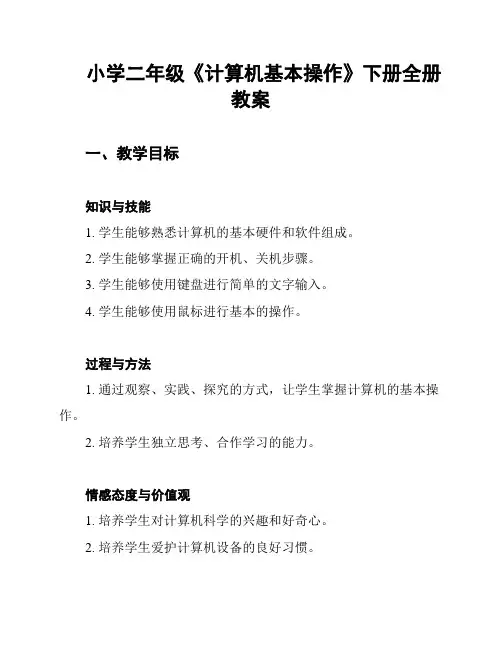
小学二年级《计算机基本操作》下册全册教案一、教学目标知识与技能1. 学生能够熟悉计算机的基本硬件和软件组成。
2. 学生能够掌握正确的开机、关机步骤。
3. 学生能够使用键盘进行简单的文字输入。
4. 学生能够使用鼠标进行基本的操作。
过程与方法1. 通过观察、实践、探究的方式,让学生掌握计算机的基本操作。
2. 培养学生独立思考、合作学习的能力。
情感态度与价值观1. 培养学生对计算机科学的兴趣和好奇心。
2. 培养学生爱护计算机设备的良好习惯。
二、教学内容第一课时:认识计算机教学目标1. 让学生了解计算机的基本组成。
2. 让学生掌握正确的开机、关机步骤。
教学内容1. 计算机的基本硬件组成:主机、显示器、键盘、鼠标等。
2. 计算机的基本软件组成:操作系统、应用软件等。
3. 正确的开机、关机步骤。
教学方法1. 观察法:让学生观察计算机的硬件组成。
2. 实践法:让学生动手操作,掌握开机、关机步骤。
教学步骤1. 引导学生观察计算机的硬件组成,让学生说出各部分的作用。
2. 讲解计算机的基本软件组成,让学生了解操作系统和应用软件的概念。
3. 分组讨论,让学生演示并讲解正确的开机、关机步骤。
作业布置1. 学生回家后,尝试独立完成开机、关机操作。
第二课时:学习键盘教学目标1. 让学生熟悉键盘的布局。
2. 让学生掌握键盘的基本操作。
教学内容1. 键盘的布局:字母键、数字键、功能键等。
2. 键盘的基本操作:打字、删除、移动光标等。
教学方法1. 观察法:让学生观察键盘的布局。
2. 实践法:让学生动手操作,掌握键盘的基本操作。
教学步骤1. 讲解键盘的布局,让学生了解各部分的功能。
2. 讲解键盘的基本操作,让学生掌握打字、删除、移动光标等技巧。
3. 练习题:让学生完成简单的打字练习。
作业布置1. 学生回家后,尝试独立完成键盘操作练习。
第三课时:学习鼠标教学目标1. 让学生熟悉鼠标的结构。
2. 让学生掌握鼠标的基本操作。
教学内容1. 鼠标的结构:按钮、滚轮等。
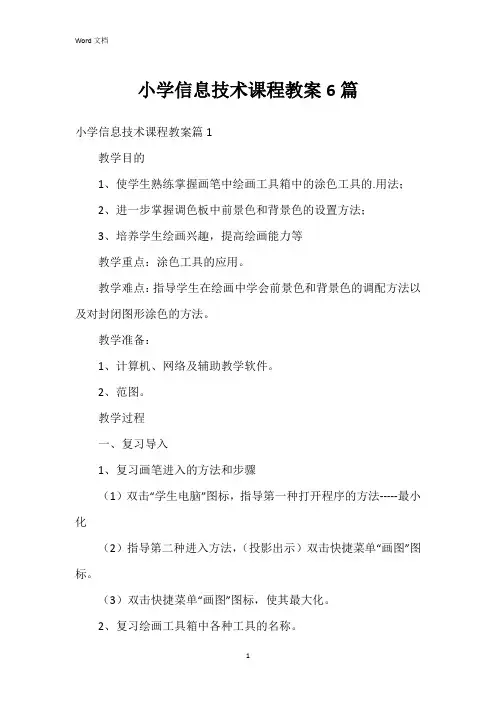
小学信息技术课程教案6篇小学信息技术课程教案篇1教学目的1、使学生熟练掌握画笔中绘画工具箱中的涂色工具的.用法;2、进一步掌握调色板中前景色和背景色的设置方法;3、培养学生绘画兴趣,提高绘画能力等教学重点:涂色工具的应用。
教学难点:指导学生在绘画中学会前景色和背景色的调配方法以及对封闭图形涂色的方法。
教学准备:1、计算机、网络及辅助教学软件。
2、范图。
教学过程一、复习导入1、复习画笔进入的方法和步骤(1)双击“学生电脑”图标,指导第一种打开程序的方法-----最小化(2)指导第二种进入方法,(投影出示)双击快捷菜单“画图”图标。
(3)双击快捷菜单“画图”图标,使其最大化。
2、复习绘画工具箱中各种工具的名称。
点击任务栏中“学生电脑”使其弹出,指导学生操作。
二、教学新课1、调色板的应用。
(1)教学前景色的操作。
打开画笔以后,前景色和背景色在计算机中默认为黑色和白色。
指导操作:先用鼠标点击一下前景色,再按回车键.(2)练习操作一下。
前景色设置为绿色、红色等。
点击任务栏中“学生电脑”图标使其弹出。
(3)教学背景色的操作。
先用鼠标点击一下背景色,再按回车键。
(4)练习:背景色设置为绿色、红色等。
2、涂色工具的教学。
用左键单击-用前景色涂色用右键单击-用背景色涂色3、开文件。
点击任务栏中“学生电脑”图标使其弹出。
指导操作-----最小化4、打开文件“房子”。
5、练习涂色。
三、学生练习、交流小学信息技术课程教案篇2教学目的和要求1.使学生知道windows98系统中自带一个画图软件。
2.掌握画图软件的进入与退出,并熟悉画图软件窗口的组成。
3.熟练掌握窗口中各部分的操作方法。
4.通过运用画笔软件绘制小鸡,使学生进一步熟练掌握画笔软件各部分的操作方法,同时激发学生对学习电脑的兴趣。
教学重点:绘图软件的操作与应用。
教学难点:曲线工具的运用。
教学准备:计算机、网络及辅助教学软件。
教学过程一、新课导入谈话:“画图”软件是windows98操作系统中所附的绘图软件,利用它可以绘制简笔画、水彩画、插图或贺年片等。
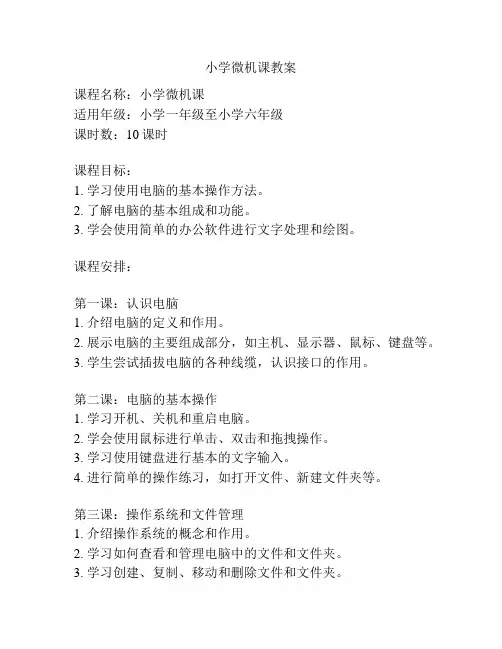
小学微机课教案课程名称:小学微机课适用年级:小学一年级至小学六年级课时数:10课时课程目标:1. 学习使用电脑的基本操作方法。
2. 了解电脑的基本组成和功能。
3. 学会使用简单的办公软件进行文字处理和绘图。
课程安排:第一课:认识电脑1. 介绍电脑的定义和作用。
2. 展示电脑的主要组成部分,如主机、显示器、鼠标、键盘等。
3. 学生尝试插拔电脑的各种线缆,认识接口的作用。
第二课:电脑的基本操作1. 学习开机、关机和重启电脑。
2. 学会使用鼠标进行单击、双击和拖拽操作。
3. 学习使用键盘进行基本的文字输入。
4. 进行简单的操作练习,如打开文件、新建文件夹等。
第三课:操作系统和文件管理1. 介绍操作系统的概念和作用。
2. 学习如何查看和管理电脑中的文件和文件夹。
3. 学习创建、复制、移动和删除文件和文件夹。
第四课:文字处理软件1. 介绍文字处理软件的功能和应用场景。
2. 学习打开文字处理软件并进行文字输入和编辑。
3. 学习基本的文字格式设置,如字体、字号、颜色等。
第五课:文字处理软件进阶1. 学习添加图片和表格到文字处理软件中。
2. 学习插入页面布局、页眉页脚和页码等功能。
3. 学习保存和打印文字处理文档。
第六课:图片编辑软件1. 介绍图片编辑软件的功能和应用场景。
2. 学习打开图片编辑软件并导入图片。
3. 学习基本的图片编辑操作,如裁剪、调整亮度和对比度等。
第七课:图片编辑软件进阶1. 学习添加文字和形状到图片中。
2. 学习涂鸦和修复图片的功能。
3. 学习保存和导出编辑后的图片。
第八课:简单动画制作1. 介绍简单动画制作软件的功能和应用场景。
2. 学习制作简单的动画,并设置动画效果。
3. 学习保存和导出动画作品。
第九课:安全使用电脑与网络1. 介绍电脑和网络的常见安全问题。
2. 学习基本的电脑和网络安全知识,如勿随意下载、勿相信陌生链接等。
3. 进行网络安全知识问答和案例分析。
第十课:课程总结与展示1. 进行小测验,检验学生对课程内容的掌握程度。
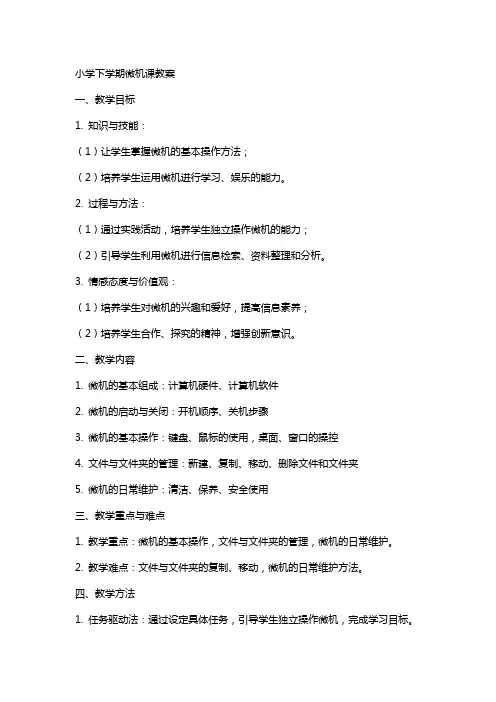
小学下学期微机课教案一、教学目标1. 知识与技能:(1)让学生掌握微机的基本操作方法;(2)培养学生运用微机进行学习、娱乐的能力。
2. 过程与方法:(1)通过实践活动,培养学生独立操作微机的能力;(2)引导学生利用微机进行信息检索、资料整理和分析。
3. 情感态度与价值观:(1)培养学生对微机的兴趣和爱好,提高信息素养;(2)培养学生合作、探究的精神,增强创新意识。
二、教学内容1. 微机的基本组成:计算机硬件、计算机软件2. 微机的启动与关闭:开机顺序、关机步骤3. 微机的基本操作:键盘、鼠标的使用,桌面、窗口的操控4. 文件与文件夹的管理:新建、复制、移动、删除文件和文件夹5. 微机的日常维护:清洁、保养、安全使用三、教学重点与难点1. 教学重点:微机的基本操作,文件与文件夹的管理,微机的日常维护。
2. 教学难点:文件与文件夹的复制、移动,微机的日常维护方法。
四、教学方法1. 任务驱动法:通过设定具体任务,引导学生独立操作微机,完成学习目标。
2. 示范法:教师演示操作步骤,学生跟随练习。
3. 讨论法:分组讨论,共同解决问题。
五、教学准备1. 硬件:微机教室,每台计算机配备键盘、鼠标。
2. 软件:操作系统、教学软件。
3. 教具:教学课件、操作手册。
六、教学进程1. 教学环节一:微机的基本组成(2课时)(1)第一课时:介绍计算机硬件、计算机软件的概念和作用。
(2)第二课时:讲解微机的启动与关闭方法。
2. 教学环节二:微机的基本操作(3课时)(1)第三课时:学习键盘、鼠标的使用方法。
(2)第四课时:学习桌面、窗口的操控技巧。
(3)第五课时:实践操作,巩固所学内容。
3. 教学环节三:文件与文件夹的管理(2课时)(1)第六课时:学习新建、复制、移动、删除文件和文件夹的方法。
(2)第七课时:实践操作,巩固所学内容。
4. 教学环节四:微机的日常维护(2课时)(1)第八课时:讲解微机的清洁、保养和安全使用方法。
第一课:认识计算机教学目标:使学生认识计算机各部分的名称及其功能。
教学重点:计算机各部分的名称及功能教学难点:计算机各部分的功用。
教学过程:一、指导学生认识计算机。
(一)指导认识计算机各部分名称。
(二)向学生讲解计算机各部分的功能。
二、学生熟记计算机各部分名称。
三、学生试讲计算机各部分的功能。
四、小结。
这节课,我们学习了什么?请大家给我讲讲。
第二课如何正确开机和关机教学内容:正确开机和关机。
教学目标:通过教学,使学生能正确地进行开机和关机。
教学重点:正确开机和关机。
教学难点:正确关机。
教学过程:一、向学生讲解和演示如何正确地开机和关机。
二、学生练习开机和关机,教师巡视指导。
三、针对学生存在的问题进行讲解,并再次演示如何正确开机和关机。
四、学生在次练习。
五、小结:正确开机和关机的方法。
六、布置作业:家中有电脑的同学,回家后抽时间练习开机和关机。
第三课认识flash以及Flash工作界面介绍一、教学目标学完本课后,学生能了解界面中各部分的作用,及常用菜单所在的位置,重点掌握工具的应用。
二、教学内容①工作界面的介绍②绘图工具的使用三、教学课时1课时四、教学过程(一)flash 的工作界面如下图工作界面主要分为标题栏、常用工具栏、时间轴、工具栏、主工作区、浮动面板、属性面板及动作面板等。
(二)部分绘图工具的使用箭头工具:用于选定工作区中的点阵图或矢量图,并可对点阵图进行一定的编辑;副选工具:可对所绘路径进行精确调节;直线工具:用于绘制直线;索套工具:创建任何形态的选区;钢笔工具:可以精确绘制直线或曲线路径;文本工具:用于创建文本或文本域;椭圆工具:绘制椭圆或圆;矩形工具:绘制矩形或正方形;铅笔工具:可以绘制任意线条或图形;刷子工具:用于着色的一种工具,可以创造任意特殊效果;墨水瓶工具:用于填充线条或图形边框的颜色;油漆桶工具:改变物体的填充色;吸管工具:用于拾取颜色;橡皮擦工具:用于移动窗口中显示的视图。
小学信息技术课教案设计范例一、第一章:认识计算机1. 教学目标:(1)让学生了解计算机的基本概念。
(2)让学生掌握计算机的基本组成和功能。
(3)培养学生对计算机的兴趣和好奇心。
2. 教学内容:(1)计算机的定义和发展历程。
(2)计算机的组成:硬件和软件。
(3)计算机的主要功能:办公、学习、娱乐等。
3. 教学活动:(1)讲解计算机的基本概念,展示相关图片和视频。
(2)学生分组讨论,分享对计算机的了解和看法。
(3)教师演示计算机的基本操作,引导学生进行实践。
4. 教学评价:(1)观察学生在讨论中的表现,了解他们对计算机的认识。
(2)检查学生在实践中的操作,评估他们的学习效果。
二、第二章:操作系统入门1. 教学目标:(1)让学生了解操作系统的概念和作用。
(2)让学生掌握Windows操作系统的基本操作。
(3)培养学生熟练使用计算机的能力。
2. 教学内容:(1)操作系统的定义和作用。
(2)Windows操作系统的基本界面:桌面、任务栏、开始菜单等。
(3)Windows操作系统的基本操作:打开和关闭程序、文件管理等。
3. 教学活动:(1)讲解操作系统的概念和作用,展示Windows操作系统的界面。
(2)学生分组实践,学习Windows操作系统的基本操作。
(3)教师巡回指导,解答学生的问题。
4. 教学评价:(1)观察学生在实践中的操作,评估他们对Windows操作系统的掌握程度。
(2)收集学生的提问,了解他们在学习过程中的困惑。
三、第三章:文字处理软件的使用1. 教学目标:(1)让学生了解文字处理软件的概念和作用。
(2)让学生掌握Word的基本操作。
(3)培养学生运用文字处理软件进行写作的能力。
2. 教学内容:(1)文字处理软件的定义和作用。
(2)Word的基本界面:菜单、工具栏、文档编辑区等。
(3)Word的基本操作:创建和保存文档、输入和编辑文本等。
3. 教学活动:(1)讲解文字处理软件的概念和作用,展示Word的基本界面。
小学微机教案模板〔共3篇〕第1篇:小学四年级微机课教案目录第一课文件的查找与创立快捷方式第二课从这里启航第三课给我们的文章加图画第四课让我们的文章更有艺术性——艺术字第五课有趣的自选图形第六课制作表格第七课制作统计图第八课用Word编一份小报第九课走进幻灯片世界第十课制作第一张幻灯片第十一课让文字和图片飞起来第十二课制作一组幻灯片第十三课在幻灯片里播放电影第十四课参观动物的家第十五课我的作品第一课文件的查找与创立快捷方式教学目标:1、通过学习,能学会文件的自动查找。
2、使学生了解快捷方式的含义,能够自己创立快捷方式,更改快捷方式的图标。
3、激发和增强学生使用计算机的兴趣。
教学重点:1、利用windows的查找功能搜索自己想要找的文件。
2、学会创立快捷方式。
教学难点:1、综合利用windows的查找功能搜索信息的能力。
教学准备:联想传奇电子教室、更换一些漂亮〔有趣〕的图标教学过程:一、导入:1、教师出示一副漂亮的图片〔图片途径保密,文件名〕,激发学生的兴趣。
2、关闭图片,怎样才能找到刚刚那副漂亮的图片。
3、由A数同学操作找图片。
4、反响结果〔找不到〕,今天我们就来学习怎样快速地查找文件。
二、文件的查找1、我们刚刚已经知道了图片的文件名,那么我们就已经有了一个非常重要的线索了。
2、单击[开始]按钮,指向[查找],选择[文件或文件夹]命令,就可以得到如左图的窗口。
(图1)3、在名称一项中输入图片的名称:东北虎。
在搜索一栏中选择范围为:〔本地硬盘驱动器(C:,D:,E:)〕. (图1见上)注意:点击“搜索〞栏右边的下拉式按钮,就可以指定计算机查找的范围了。
4、单击[开始查找]按钮,电脑就会将查找的结果显示出来,找到了文件,双击就可以翻开文件了。
知识点:如果你不知道文件的全名,输入一局部也能找到。
5、学生练习自己查找文件。
三、创立文件〔程序〕的快捷方式1、如果我下次还想找[东北虎]文件,就还需要去查找,那么有没有一种方便的方法呢?〔建立快捷方式〕2、先查找到所需建立快捷方式的文件,指向该文件单击右键,弹出快捷菜单。
一年级信息技术下册教案一、教学目标1. 知识与技能:(1)让学生掌握计算机的基本操作方法。
(2)培养学生使用常用软件的能力,如画图、Word等。
(3)让学生了解计算机网络的基本概念,学会上网浏览信息。
2. 过程与方法:(1)通过实践操作,培养学生独立操作计算机的能力。
(2)引导学生利用计算机解决实际问题,如查找资料、写作业等。
(3)培养学生利用计算机进行创新的能力,如制作小游戏、动画等。
3. 情感态度与价值观:(1)培养学生对信息技术学科的兴趣,提高学生学习的积极性。
(2)培养学生合作学习的精神,学会与人分享成果。
二、教学内容第一单元:计算机的基本操作第1课:认识计算机(1)了解计算机的外观及基本组成。
(2)学习开关机、使用鼠标等基本操作。
第2课:学习键盘操作(1)学习键盘布局及功能。
(2)练习打字,掌握正确的打字姿势。
第二单元:常用软件的使用第3课:画图软件的使用(1)学习画图软件的基本功能。
(2)练习绘制简单的图形。
第4课:Word文档的创建与编辑(1)学习Word的基本操作,如创建、保存、打开文档。
(2)练习输入文字、设置字体、段落等。
第三单元:计算机网络第5课:认识互联网(1)了解互联网的基本概念。
(2)学习上网浏览信息的技巧。
第6课:网上冲浪(1)学习使用搜索引擎查找资料。
(2)了解电子邮件的基本知识,学会发送邮件。
三、教学方法与手段1. 采用任务驱动法,让学生在完成实际任务的过程中学习计算机知识。
2. 运用小组合作学习法,引导学生互相交流、讨论,共同解决问题。
3. 利用多媒体教学手段,如课件、视频等,提高学生的学习兴趣。
四、教学评价1. 过程性评价:关注学生在学习过程中的表现,如操作准确性、合作态度等。
2. 结果性评价:检查学生完成任务的情况,如作业、作品等。
3. 综合性评价:结合学生的课堂表现、作业完成情况、实践操作能力等多方面进行评价。
五、教学计划第1周:认识计算机、学习键盘操作第2周:画图软件的使用、Word文档的创建与编辑第3周:认识互联网、网上冲浪第4周:复习巩固、实践活动六、教学策略1. 激发兴趣:通过生动有趣的教学内容,激发学生对信息技术的学习兴趣。
2024年整理五年级下册信息技术教案全册一、教学目标1.让学生掌握计算机基础知识,提高信息素养。
2.培养学生运用信息技术解决实际问题的能力。
3.激发学生学习信息技术的兴趣,培养学生的创新精神和实践能力。
二、教学内容1.计算机基础知识2.文字处理3.图像处理4.电子表格5.网络应用6.程序设计初步7.信息安全与道德三、教学安排1.计算机基础知识(2课时)2.文字处理(4课时)3.图像处理(4课时)4.电子表格(4课时)5.网络应用(4课时)6.程序设计初步(4课时)7.信息安全与道德(2课时)第一课计算机基础知识一、教学目标1.让学生了解计算机的基本组成和功能。
2.培养学生正确使用计算机的基本操作。
二、教学内容1.计算机的组成2.计算机的功能3.计算机的开关机操作4.键盘和鼠标的基本操作三、教学过程1.导入新课:讲解计算机的发展历程,引发学生对计算机的兴趣。
2.讲解计算机的基本组成:CPU、内存、硬盘、显卡等。
3.讲解计算机的功能:办公、学习、娱乐、通信等。
4.示范计算机的开关机操作,让学生跟随操作。
5.讲解键盘和鼠标的基本操作,让学生跟随操作。
四、课堂小结本节课我们学习了计算机的基本组成和功能,以及开关机操作和键盘鼠标的基本操作。
希望大家课后多加练习,熟练掌握。
第二课文字处理一、教学目标1.让学生掌握文字录入的基本技巧。
2.培养学生运用文字处理软件进行文档编辑的能力。
二、教学内容1.文字录入技巧2.文字处理软件的基本操作3.文档排版三、教学过程1.导入新课:讲解文字处理在日常生活中的重要性。
2.讲解文字录入技巧:盲打、指法等。
3.讲解文字处理软件的基本操作:新建、打开、保存、另存为等。
4.讲解文档排版:字体、字号、段落格式等。
5.学生跟随老师操作,练习文字录入和文档排版。
四、课堂小结本节课我们学习了文字录入技巧和文字处理软件的基本操作,以及文档排版。
希望大家课后多加练习,提高自己的文字处理能力。
部编人教版小学三年级下册信息技术全册教案第一课:认识计算机目标- 了解计算机的基本概念和用途- 研究如何正确使用计算机教学步骤1. 引入课题:通过与学生的互动讨论,引导学生思考计算机的作用和重要性。
2. 讲解计算机的定义:向学生解释计算机是什么,它可以用来做什么。
3. 示范使用计算机:通过实际操作计算机展示它的基本功能和操作方法。
4. 练使用计算机:让学生按照指示完成简单的计算机任务,如打开软件或搜索信息。
5. 总结和复:回顾所学内容,强调正确使用计算机的重要性。
第二课:安全使用计算机目标- 了解计算机和互联网的安全问题- 研究如何保护个人信息和确保计算机安全教学步骤1. 引入课题:通过示例讲述计算机和互联网的安全问题,激发学生的兴趣和关注。
2. 讲解个人信息保护:向学生解释个人信息的重要性和如何保护个人信息。
3. 讲解计算机安全:向学生介绍常见的计算机安全问题和保护方法,如使用强密码和安装防病毒软件。
4. 练保护个人信息:让学生参与保护个人信息的小组活动,分享自己的保护方法。
5. 总结和复:回顾所学内容,强调保护个人信息和计算机安全的重要性。
第三课:基本的软件操作目标- 研究常见的软件和它们的基本操作方法- 提高学生的计算机操作能力教学步骤1. 引入课题:通过向学生展示常见的软件界面,引起他们的兴趣和好奇心。
2. 讲解软件的基本操作:向学生介绍常见软件(如文字处理软件和图片编辑软件)的基本功能和操作方法。
3. 练软件操作:让学生按照指导操作软件,完成简单的任务,如编辑文档或调整图片大小。
4. 创造性应用:鼓励学生在指导下自由探索软件的其他功能,并展示他们的创意作品。
5. 总结和复:回顾所学内容,鼓励学生继续熟练掌握软件操作技巧。
---以上是《部编人教版小学三年级下册信息技术全册教案》的部分内容。
小学下学期微机课教案
第一单元妈妈的目光
第一课初识Word
课时40分钟教学用具,教师机、学生机本课使用软件,office办公中的word 文字处理软件
一、教学目标,
1、学会创建文件夹。
2、学会打开word软件,并能在word软件中输入文字,最
后进行保存文档。
二、教学重点,
学会启动word软件,保存word文档。
三、教学过程,
1、问题导入,
三八妇女节快到了,小胖很想给远在外地的妈妈写一篇文章“妈妈的目光”可是怎么能做到呢,
2、新授,
活动1,创建文件夹
小胖要先在电脑上创建一个文件夹,创建过程如下, 步骤1,在桌面上双击“我的文档”图标。
步骤2“文件夹”命令,出现“新建文件夹”图标。
步骤3,选取“新建文件夹”,执行“文件”“重命名”
命令,图标变成改写状态。
步骤4,单击“任务栏”右下角的按钮EN,将输入法切换成
“能ABC输入法”,然后输入“小胖”,按ENTER键确认。
活动2,认识WORD软件
执行“开始”“程序” 活动3,输入文字活动4,保存文档四、课堂练习, 命令,启动word软件。
步骤1,启动word软件后,系统会新建一个空白
文档。
单击“任务栏”右下角的按钮EN,将输入法切换成“智能ABC输入法”。
步骤2,在插入点的位置输入《妈妈的目光》这篇
文稿。
完成文字输入后,要及时“存盘”,否则输入的文字无法保存下来。
步骤1,执行命令,弹出“另存为”对话框,单击保存位置右边的下三角按钮,在下拉列表中选择“我的文档”中的“小胖”文件夹作为保存位置。
步骤2“退出”命令,或直接单击标题栏中的“关闭”按钮,退出WORD。
1、在D盘上以自己的名字创建一个文件夹。
2、把对妈妈的话写在Word中,并将文档保存在自己的文件夹中。
五、课后小结,
第二课字斟句酌
课时40分钟教学用具,教师机、学生机本课使用软件,office办公中的word 文字处理软件
一、教学目标,
1、学会打开文档。
2、学会对文字进行编排。
二、教学重点,
学会利用回车键和空格键对文章进行编排。
三、教学过程,
1、问题导入,
在《妈妈的目光》这篇文稿中,小胖发现所有的语句都连在一起,给阅读造成困难,学要对文本进行编排。
怎么才能把文章编排的容易阅读呢,
2、新授,
活动1,打开文档
步骤1,启动Word软件,执行“文件”“打开”命令,弹出“打开”对话框。
步骤2,在“查找范围”列表框中找到文件夹“小胖”,选择文档“妈妈的目
光.doc”。
活动2,断开语句
步骤1,定位光标。
即将鼠标指针移动到要断开的位置单击,插入点将出现在此
位置。
步骤2,按Enter键,插入点后面的语句将移到下一行。
步骤3,重复执行前两步,直到将所有的语句断开。
活动3,插入空格键
下面在第2行至第6行的末尾插入空字符。
步骤1,将光标定位在第2行末尾。
按空格键,插入若干空字符,使符号向后移动,位置比最长的语句远一些。
步骤2,继续在正文第3行至第6行的末尾插入空字符。
活动4,移动文本
步骤1,选取文本,将鼠标指针移到选取文本的开头,按住鼠标左键不放,将鼠标
指针移动到选取文本的末尾后,释放鼠标,被选取的文本会“反相显示”,即浅色背景变深色,深色变浅色,简称“反显”。
步骤2,单击“常用”工具栏的“剪切”按钮,选取的文本从屏幕上消失,被放到“剪切板”中。
步骤3,将光标定位在目标位置,即第二行的。
步骤4,单击”常用”工具栏的“粘贴”按钮,剪切掉的文本就出现在目标位置。
四、课堂练习,
1、辨认图形,利用Enter和空格键,摆一摆图形。
2、利用Word将一段文字编排成诗歌形式。
五、课后小结,
[小学下学期微机课教案]。